快速截屏电脑快捷键是哪些 电脑上如何快速截图截屏
在日常生活和工作中,我们常常需要对电脑屏幕进行截图,以便保存重要信息或分享给他人。而使用鼠标进行截屏操作往往不够便捷,甚至有时会影响到工作效率,这个时候我们小伙伴就会想要知道电脑上如何快速截图截屏,下面小编就教大家快速截屏电脑快捷键是哪些,快来一起看看吧。
具体方法:
方法一:
QQ截图:登录qq后,然后按快捷键“Ctrl+Alt+A”,即可进入QQ截图模式。接着用鼠标框选截图区域就行了。
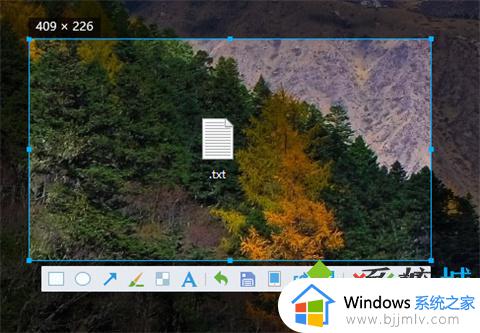
方法二:
微信截图:登录微信后,按下“Alt+A”进入截图,然后使用鼠标框选截图的区域就行了。
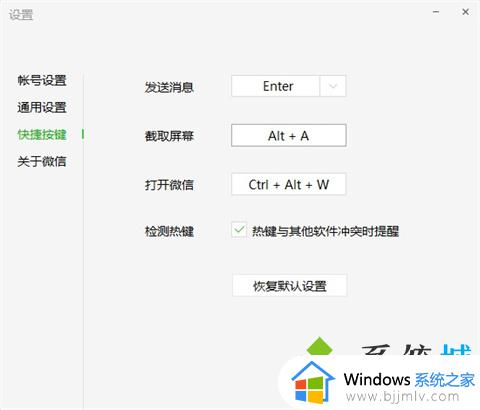
方法三:
钉钉截图:登录钉钉后,按下组合键”Ctrl+Shift+A“进入截图模式,可以用鼠标选择框选截图的区域。
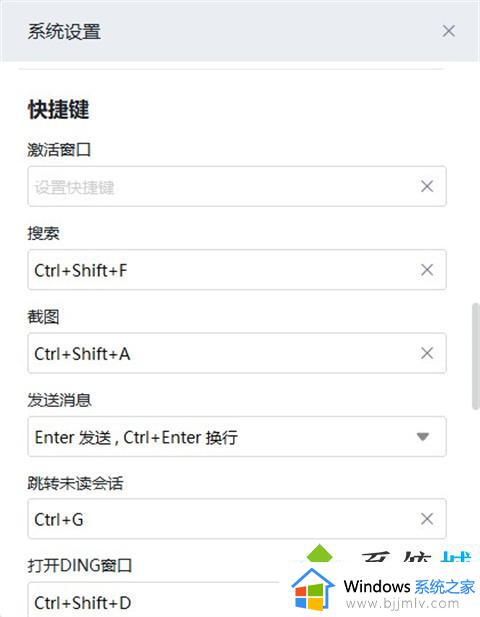
方法四:
浏览器截图:这里以360高速浏览器为例,指定区域截图为“Crrl+Shift+X”。完整网页截图为“Crrl+M”。
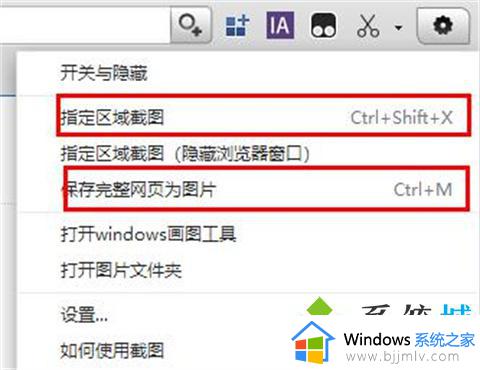
方法五:
办公软件截图:电脑常用的办公软件Excel、PPT、Word。都自带截图功能,点击插入选项,打开插图功能,就能看见屏幕截图功能。
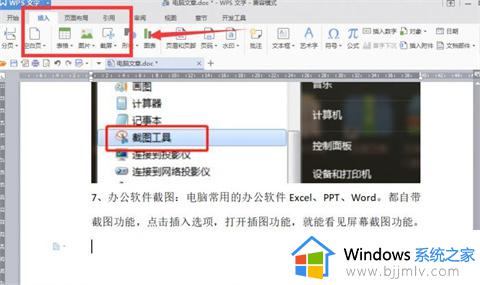
方法六:
1、使用系统自带的截屏“windows+shift+s”。

2、这样就可以直接截图了,然后在聊天界面黏贴就好啦。

方法七:
1、直接按下键盘“Prt Sc SysRq”键,即可直接截图,不过这样的截图方式截下来的图片是当前页面的全屏截图。
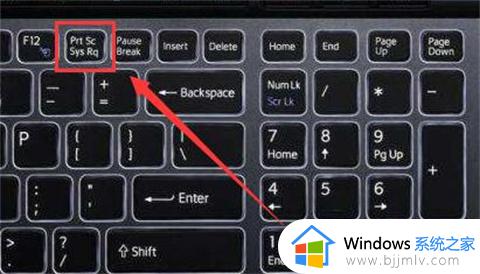
2、截图了之后,用户可以在“画图”或“QQ”等可以粘贴图片的软件按下“Ctrl+V”将图片粘贴出来。
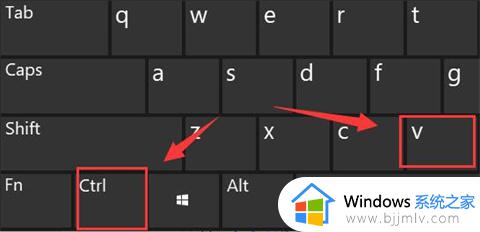
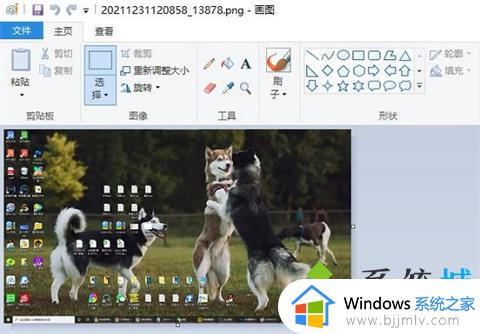
方法八:
1、首先点击左下角开始,然后点击齿轮进入设置。
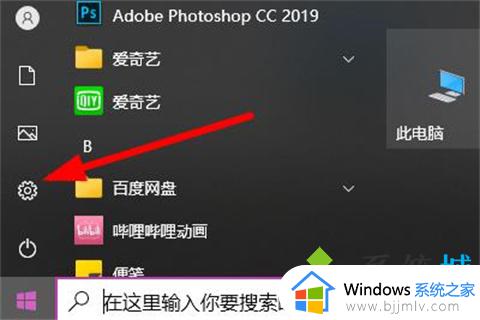
2、在搜索栏中输入“截图”,点击“使用print screen键启动屏幕截图”。
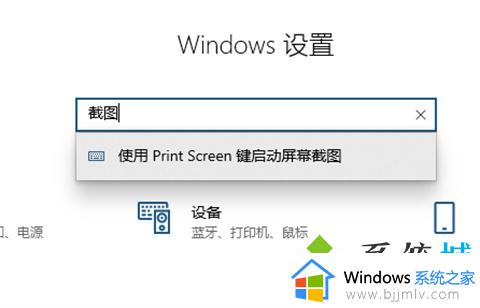
3、下滑找到“屏幕截图快捷方式”,将“使用prtscn按键打开屏幕截图”下面的开关打开。
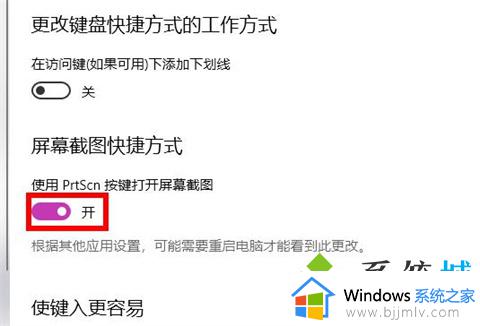
4、最后按下“prtscn键”即可自定义区域来进行截图。
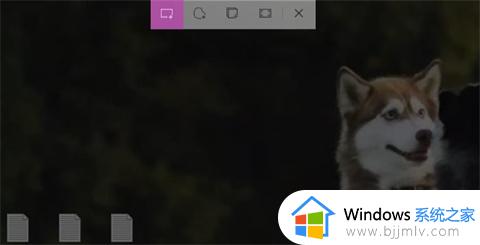
以上全部内容就是小编带给大家的快速截屏电脑快捷键是哪些详细内容分享啦,有需要的小伙伴就快点跟着小编一起来看看吧,希望能够帮助到大家。
快速截屏电脑快捷键是哪些 电脑上如何快速截图截屏相关教程
- 快速截图快捷键电脑怎么使用 电脑截图快捷键有哪些
- 电脑上截屏快捷键是什么键 电脑上截图快捷键是哪个键
- 屏幕截图电脑快捷键是什么?电脑屏幕截图的快捷键是哪个
- 电脑常见的截图快捷键有哪些 常见电脑快捷键截图是什么
- 电脑快捷键截屏是哪个键?电脑快捷截图键ctrl加什么
- windows截长图快捷键是什么 电脑截屏长图快捷键是哪个
- win截屏组合键有哪些 电脑截图快捷组合键是什么
- 截图快捷键ctrl加什么 电脑截屏的快捷键是什么
- lol怎么截图快捷键 lol快速截图快捷键
- 电脑截屏按什么键快捷键?电脑截屏按键盘上的哪个键
- 惠普新电脑只有c盘没有d盘怎么办 惠普电脑只有一个C盘,如何分D盘
- 惠普电脑无法启动windows怎么办?惠普电脑无法启动系统如何 处理
- host在哪个文件夹里面 电脑hosts文件夹位置介绍
- word目录怎么生成 word目录自动生成步骤
- 惠普键盘win键怎么解锁 惠普键盘win键锁了按什么解锁
- 火绒驱动版本不匹配重启没用怎么办 火绒驱动版本不匹配重启依旧不匹配如何处理
电脑教程推荐
win10系统推荐